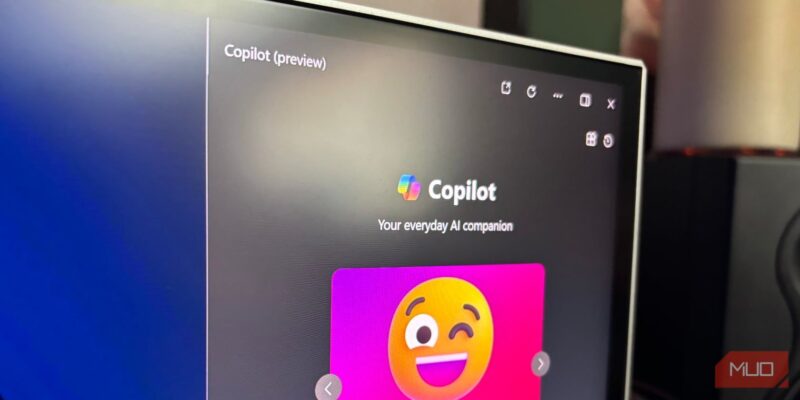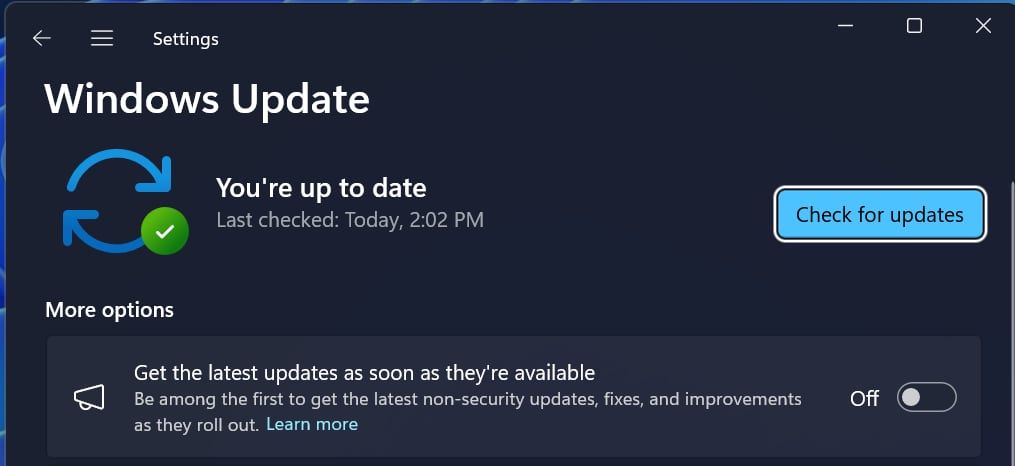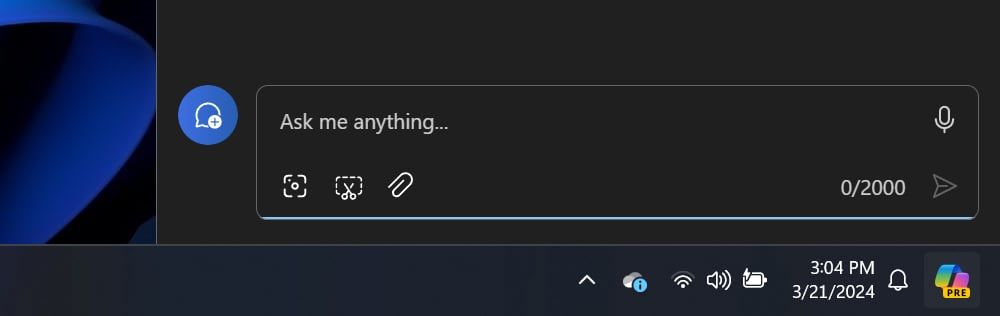Copilot — одна из самых интересных функций в Windows 11, но, возможно, она пока доступна не всем. Вот как ее получить.
Если следовать заявлениям Microsoft, Copilot — это будущее Windows. Но что, если вы хотите попробовать, но не можете его найти? У нас есть несколько советов, которые можно попробовать, если в Windows 11 отсутствует Copilot.
Где находится Copilot?
Если Copilot правильно установлен в Windows 11, вы должны быть в состоянии найти значок в самом нижнем левом углу вашего экрана. Нажмите кнопку здесь, и откроется боковая панель второго пилота.
В некоторых версиях Windows, в зависимости от того, какая сборка у вас запущена в данный момент, простое наведение курсора мыши на значок Copilot активирует его. В противном случае вам просто нужно нажать кнопку, чтобы начать.
Вам нужна учетная запись Microsoft для Copilot
Если Copilot недоступен в вашей системе, может быть несколько разных причин. Однако одной из наиболее распространенных является отсутствие входа в учетную запись Microsoft.
Например, если вы установили Windows 11 без подключения к Интернету, возможно, вы не вошли в учетную запись Microsoft. Не волнуйтесь, так как переключиться с локальной учетной записи на учетную запись Microsoft в Windows 11 довольно легко.
У вас могут быть другие причины не использовать учетную запись Microsoft в Windows 11, но независимо от ваших причин, Copilot просто не будет работать без учетной записи Microsoft.
Вы обновили Windows?
Copilot также может медленно загружаться на ваш компьютер, если у вас не включены автоматические обновления. Чтобы устранить эту проблему, либо включите автоматические обновления, либо просто проверьте наличие обновлений вручную.
Чтобы проверить наличие обновлений, нажмите клавишу Windows, затем выполните поиск “обновления”. Вы должны увидеть всплывающее окно «Проверить наличие обновлений» в списке. Откройте это, затем нажмите кнопку с надписью Проверить наличие обновлений в правом верхнем углу окна.
Если доступны какие-либо обновления, выберите их установку. Надеюсь, после перезагрузки вы обнаружите, что Copilot отсутствует в вашей установке Windows 11.
Вам понадобится немного терпения
Если вы хотите сразу же попробовать новые функции Copilot, вам нужно запустить внутреннюю сборку Windows 11. Это удобно для тестирования новых функций, но они увеличивают вероятность нестабильной работы вашего компьютера.
Предполагая, что вы предпочли бы не подписываться на программу Windows Insider, вам просто нужно дождаться обновления вашей версии Windows 11. Microsoft довольно быстро внедряет Copilot, так что, надеюсь, вам не придется ждать слишком долго.
Надеюсь, теперь в вашей системе успешно работает Copilot. Если вы не уверены, что делать дальше, ознакомьтесь с нашим руководством, объясняющим, как использовать Copilot в Windows.
Даже если у вас еще не установлен Copilot в Windows 11, это не значит, что вам совсем не повезло. На момент написания этой статьи существует несколько версий Copilot, работающих на платформах от Microsoft Edge до Web, поэтому вы должны, по крайней мере, иметь представление о том, что такое Copilot.